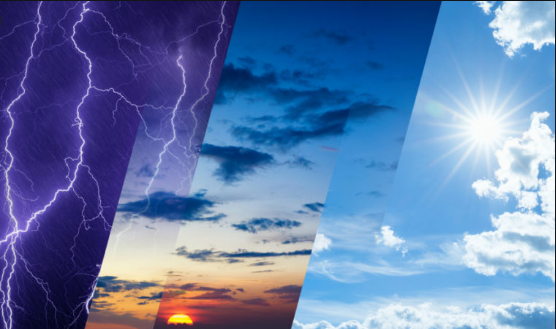विंडोज 10 में मल्टीपल फोल्डर्स को कैसे मिलाएं या मर्ज करें
क्या आप विंडोज 10 में कई फोल्डर को मर्ज करना चाहते हैं? हम में से बहुत से लोग अपनी फ़ाइलों को व्यवस्थित रखने के लिए एक अलग फ़ोल्डर में सहेजते हैं। उदाहरण के लिए, एक नियमित कंप्यूटर उपयोगकर्ता अपनी हार्ड ड्राइव पर मौजूद संगीत, डाउनलोड, दस्तावेज़, वीडियो और चित्रों के लिए अलग-अलग फ़ोल्डर बनाए रख सकता है। जैसा कि कई बार हम अलग-अलग निर्देशिकाओं में स्थित फ़ाइलों को एक एकल फ़ोल्डर में मर्ज या संयोजित करना चाहते हैं। एक कार्य जैसे हमारा समय बर्बाद कर सकता है, खासकर यदि आपके पास गठबंधन या विलय करने के लिए कई सबफ़ोल्डर या फ़ोल्डर्स हैं। फ़ोल्डर विलय विंडोज के लिए एक फ्रीवेयर है जो आपको अलग-अलग फ़ोल्डर या सबफ़ोल्डर को एक साथ संयोजित करने और उन सभी की सामग्री को एक फ़ोल्डर में लाने में सक्षम बनाता है।
फ़ोल्डर विलय में कई उपयोग परिदृश्य हैं। उदाहरण के लिए, क्या आपको अपने एमपी3 संग्रह को अपने कंप्यूटर से अपने मोबाइल या पोर्टेबल मीडिया प्लेयर में स्थानांतरित करने की आवश्यकता है, और नहीं चाहते कि कोई फ़ोल्डर साथ आए। हालाँकि, फ़ोल्डर विलय एक बड़ा समय बचाने वाला साबित हो सकता है। इसके अलावा, विभिन्न निर्देशिकाओं में बिखरी हुई कई फाइलों को एक बड़े फ़ोल्डर में बैकअप करना काफी आसान है।
एप्लिकेशन काफी सरल लगता है, और इसमें कोई सेटिंग या उन्नत सुविधाएं नहीं हो सकती हैं जो चीजों को जटिल बनाती हैं। शुरू करने के लिए, आप केवल उन फ़ोल्डरों को रखें जिन्हें आप एक फ़ोल्डर के अंतर्गत मर्ज करना चाहते हैं।
विंडोज 10 में कई फोल्डर को मिलाने या जोड़ने के चरण

चरण 1:
'रूट निर्देशिका ब्राउज़ करें' बटन पर टैप करें और फिर उन सभी फ़ोल्डरों वाले इनपुट फ़ोल्डर का चयन करें जिन्हें आप मर्ज करना चाहते हैं।
फिर आप जांच करेंगे कि फ़ोल्डर विलय स्वचालित रूप से उस मुख्य निर्देशिका के सभी सबफ़ोल्डर्स में सहेजी गई फ़ाइलों की एक सूची दिखाएगा। यह उस पथ को भी प्रदर्शित करता है जहां प्रत्येक फ़ाइल उपनिर्देशिकाओं के भीतर स्थित है।
चरण दो:
फिर, 'गंतव्य फ़ोल्डर ब्राउज़ करें' बटन पर टैप करें और उस फ़ोल्डर का चयन करें जहाँ आप सभी फ़ाइलों को जाना पसंद करते हैं।
चरण 3:
अंत में, मर्जिंग प्रक्रिया शुरू करने के लिए 'अब मर्ज करें' बटन पर टैप करें। ऐप द्वारा फ़ोल्डरों के संयोजन के लिए लिया गया समय कुछ मिनटों के लिए कुछ सेकंड के बीच भिन्न हो सकता है। चूंकि यह आपके द्वारा संयोजित किए जा रहे फ़ोल्डर में फ़ाइलों के आकार या संख्या पर निर्भर करता है। हालांकि आम तौर पर, यह बहुत तेज़ है।
संक्षेप में, यह बिना सीखने की अवस्था वाला एक आवश्यक ऐप है, और यह कुछ सेकंड के लिए कुछ फ़ोल्डरों को संयोजित करते हुए एक अच्छा काम करता है। यह काम करता है खिड़कियाँ विस्टा, विंडोज एक्सपी, विंडोज 7, और विंडोज 8।
निष्कर्ष:
यहां विंडोज 10 में कई फ़ोल्डरों को संयोजित या मर्ज करने के बारे में बताया गया है। अगर आप इस लेख के बारे में कुछ भी साझा करना चाहते हैं तो हमें नीचे टिप्पणी अनुभाग में बताएं!
यह भी पढ़ें: